Camera Raw后期基础教程(一)
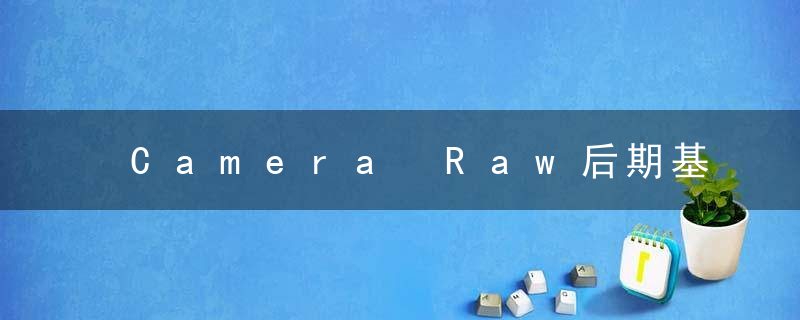
Camera Raw是一款嵌入Photoshop中的Raw格式图像调整插件,擅长处理复杂光线下拍摄的RAW照片,Camera Raw插件的重点在于给照片进行基本定位,剩下精雕细刻的活再交给Photoshop完成,两者之间是接力式的和相辅相承的关系。
详细的介绍现在就不多说了,之前我们的公众号上面有讲过关于Camera Raw的调色教程,见下面链接:
五个简单步骤后期唯美逆光婚纱
今天我们主要是讲一下Camera Raw的基础教程。第一步我们先设置文件打开即导入camera raw里面。设置如下:ps-首选项-camera raw
在打开的camera raw首选项,最下面JPEG和TIFF处理,把选择改为如下:自动打开所有支持的JPEG和TIFF
如果是win版本的话,是在编辑-首选项-文件处理-camera raw首选项里面。那么我们随便打开一张图片:
即打开在camera raw里面了。
首选我们看到的是基础面板。
一、基础面板
基础面板里面主要调节的白平衡,曝光,对比度,高光,阴影等等。
这些都是最基本的调节,不同的片子,有不同的处理方式。最基本的原则,高光不要过曝,暗有细节。那么怎么检查是否过曝还是死黑呢?
按住alt,拉动高光往右边走,当黑色的画面出现带颜色或者白光的时候,代表这些地方已经是过曝了。
相反,按住alt,拉动阴影往左边走,当白色的画面出现带颜色或者黑色的时候,代表这些地方已经是死黑了。
二、色调曲线
色调面板有参数和点,参数里面可以分别调节高光,亮调,暗调,阴影。
如果你想让画面更柔和一点,可以分别压高光,亮调;拉暗调、阴影。相反,你如果想让画面对比更强烈一点,就需要反向操作。而点里面分别有红、绿、蓝通道。
根据三原色的原理,红色,青色是对比色;如果我们拉红色曲线往上,则代表增加红色,减少青色。往下就相反。其他绿色,蓝色也是一样。
如果我们稍微拉一下红色曲线,那么看到画面上,高光是增强了红色,暗部增加了青色。
如果我们再稍微拉暗一点蓝色曲线,则画面高光黄色会增强。(蓝色-黄色是对比色)
三、细节
锐化面板上,数量,半径,细节越大锐化越明显。
而蒙板则是一个比较好的东西,因为我们锐化有时候并不是想全局锐化,比如脸部皮肤,通常情况下还是想柔和一点。
那么拉蒙板的选项,则是选择蒙板的应用范围,数值越大,非边缘的地方锐化效果就越小。
我们可以用alt+拉动蒙板,可以看出蒙板的应用范围,白色的地方就是锐化的地方。
而减少杂色则是相当有和锐化相反操作的。减少明亮度和颜色的杂色,可以让画面更加柔和。
四、色相饱和度明亮度
色相饱和度明亮度简称HSL。
这个部分的调节必须充分理解三原色的原理。但是在实际应用上,可以简单说一下。比如在人像调节上:
人物肤色主要是由红色和黄色影响的,或者说他们的混合色橙色。我们只需要对橙色,红色的亮度提升,就可以起到让肤色更亮的作用;同样,对橙色,红色的饱和度降低,可以起到让肤色显得更白。
橙色的色相往红色调整,可以让肤色显得红润。而实际调节上你想要什么样的效果,可以根据情况来调节。
五、分离色调
分离色调可以分别处理高光和阴影。
如果你想给高光加黄色,就把色相移到黄色区域,饱和度越高,效果越强。同样,阴影也是。
在实际调节之中,如果我们想让画面更通透一点的话,那么高光和阴影最好是对比色。比如高光偏黄色,阴影偏蓝色;高光偏红色,阴影偏青色。
如果说我们想让画面色调更统一,那么颜色上可以接近或者相近色比如高光偏黄色,阴影偏红色,橙色或者黄色都可以。
六、镜头校正
这个面板我们主要是某些情况下应用,比如拍摄建筑的时候,我们可以通过重新校正,让建筑更少一点畸变。
在颜色选项里面可以通过减少紫色数量,减少逆光的紫边。
七、效果
这个面板我们可以通过颗粒增加照片的类似胶片的效果。通过晕影给四周拉暗,增强中间画面的视觉冲击。
八、相机校准
这个面板也是调整三原色的。
如果我们把红原色往橙色方向移动的话,那么画面整体上会变得黄了。而饱和度则是调整这个颜色的浓度了。
九、预设
预设是可以把我们调节的所有参数都保留下来,以方便我们以后的使用。点击下面新建的按钮,就可以把刚才调节的都保留下来。
根据习惯来命名就好了,我习惯用日期加人物或者地点的方式方便自己日后使用。
保留下来后,打开同组的一下张图片,我们可以直接转到预设面板里面,点击保存好的预设。那么我们在组图上即可保持大致一样的色调。至于其他的曝光,高光,阴影等,只需要根据实际情况再稍微调节一下即可。
十、快照
我们可以将调节好的结果,保存为快照。而后续我们继续调整,调整之后再保存为新一张的快照。这样我们可以随时通过点击快照,对比不同的效果。
关于camera raw基本面板上的内容,我们先讲到这里了。如果对教程不太明白的地方可以随时咨询我。微信号:qiu_huo。欢迎大家继续关注我们的公众号,会继续推出其他更多的后期教程。
— 特别声明:本文为企业作者上传发布,仅代表该作者观点、快闻网仅提供信息发布平台。 —
大众美图其他原创教程
/
人像后期肤色调整实例
逆光人像的后期处理
Camera Raw后期基础教程(一)
超实用!纯干货!人像磨皮方法合集
城市城事,兼后期教程 欧美色调
五个简单步骤后期唯美逆光婚纱
大众美图公众号:
微信号:


















